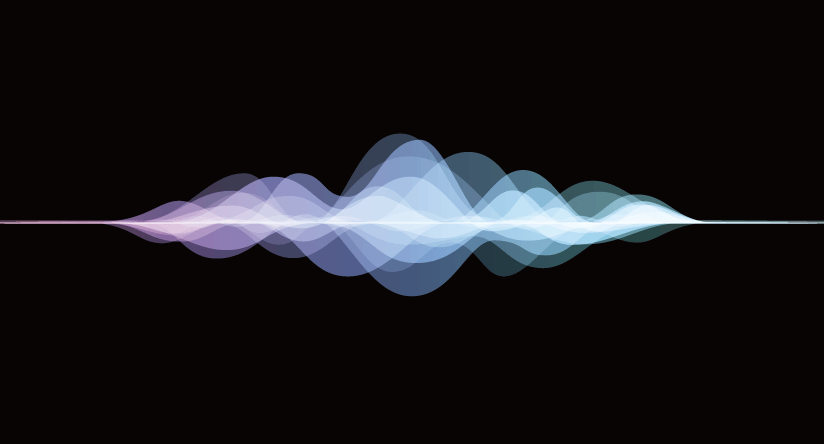あなたは「Hey Siri」「OK Google」と言ったフレーズを、どこかで聞いたことありますか。最近のスマートフォンには、このフレーズを言ってスマホにお願いすると、その場で答えてくれる便利な音声アシスタント機能がついています。すでに使っているという方も多いのではないでしょうか。
今回は、iPhoneを初めApple製品に広く搭載されている「Siri」について、使い方とその便利な活用法についてまとめます。

※最初にSiriについての説明と、呼び出し方について説明しています。活用方法についてすぐみたい方は、以下の目次から該当箇所へ飛ぶことができます。
※スクリーンショットの撮影には、iOS 13.3.1、iPad OS 13.3.1、macOS 10.15.3を使用しています。
Siriとは?
Siriとは、Apple製品(iPhone、iPad、Mac、Apple Watchなど)に広く搭載されたAIアシスタントのことです。2011年に発売された「iPhone 4s」に初めて搭載されました。iOSや端末の進化に従い、できることや機能、精度なども格段に向上しています。
《参考》Siriはどうやって使う?
実はまだ使ったことない…という方のために、Siriの呼び出し方を簡単におさらいします。
まずは使ってみましょう。使い方は大きく2つです。
※Siriをまだ有効にしていない場合は、“設定”App または “システム環境設定”のSiriに関する設定を開き、有効にしてから実施してみてください。初期設定のままの場合は、有効になっています。
① ホームボタンなどを長押し(または押す)
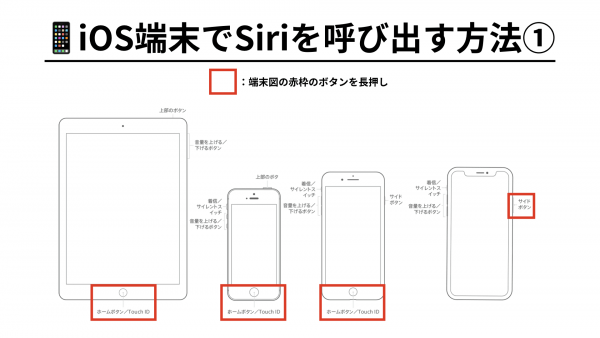
Siriが搭載されたiOS端末であれば、ホームボタンを長押しすると、Siriをすぐに呼び出せます。iPhone Xs以降や最新のiPad Proなど、ホームボタンがない機種については、サイドボタンを長押しします。図に示したので、参考にしてみてください。
なお、Macでは、Touch Barの右端、画面下部のDock、または画面上部右のメニューバーにあるSiriのアイコンをクリックすると、いつでも呼び出せます。
② “Hey Siri”と話しかける
iPhone 6s以降の端末、あるいは最近のiPad、Macなどをお使いの場合、自分の声を予め設定しておくと、“Hey Siri”と話しかけるだけでSiriを呼び出すことができます。
手が濡れていても、端末に触らないでSiriを呼び出して操作することができるので、使える端末をお持ちの場合は設定してみましょう。
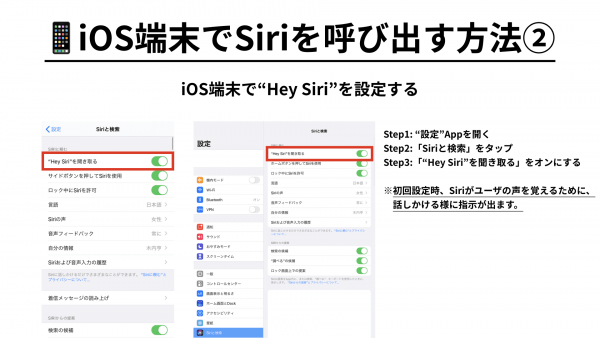
iOS端末で設定する場合、“設定”Appを開き、「Siriと検索」をタップ、その後に出てくる「“Hey Siri”を聞き取る」というボタンをオンに設定すると、使うことができます。
初回の場合、Siriに自分の声を覚えさせるために、何フレーズか発声させられますので、静かな環境で設定するといいでしょう。
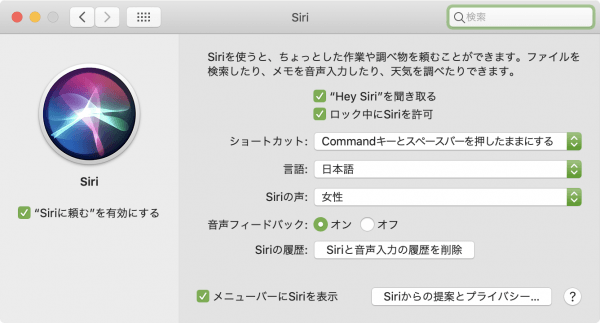
ちなみに、Macに設定する場合は、システム環境設定から「Siri」をクリックし、「“Hey Siri”を聞き取る」にチェックをつけます。
筆者おすすめ!Siriの活用法
それでは、実際にSiriを使ってどんなことができるかをまとめます。
※各項目ごとに、Siriがおすすめしてくれている使い方の例も画像で紹介しています。
①時計(アラーム&タイマー)
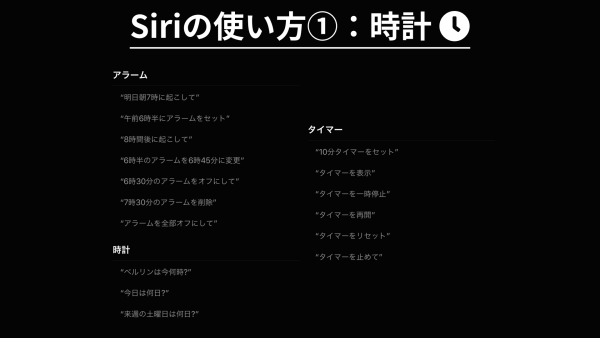
おそらくSiriで一番使われているであろう、時計機能です。
特定の時間に鳴らすアラーム、現在の時間や日付、タイマーなどを簡単に使うことができます。
例えば、夜寝る前、スマホを充電器の近くに置いた状態で、ベッドから「Hey Siri、○○時に起こして!」と言うだけで、アラームを設定できます。料理をしていて手が塞がっているときに、「Hey Siri、3分タイマー測って」と言うだけで、時間が計れます。
②カレンダー
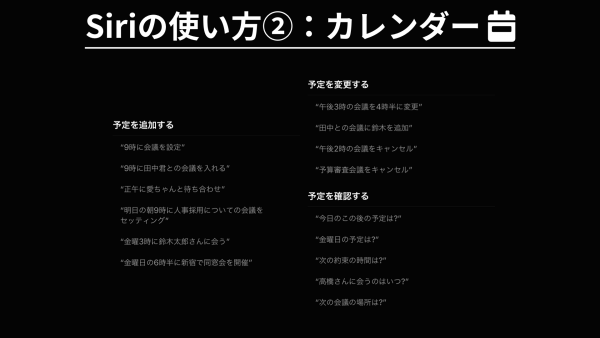
③ メモ・リマインダー
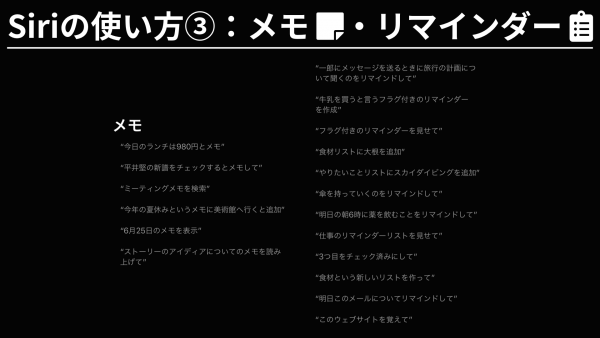
ちょっとしたお出かけには、筆記用具やメモ帳、手帳を持っていかなくなったという方も多いのではないでしょうか。そんな方に便利なのがメモ・リマインダー機能。メモの追加、確認から、読み上げまでしてくれます。
またリマインダーも、Siriに頼むと、リストや項目の追加、確認などを一声で行うことができます。 とっさに思い出した時などに便利です。
ちなみに、“リマインダー”は2019年に公開されたiOS (iPad OS) 13でリニューアルされ、さらに見やすく、便利になりました。緑色のメッセージアプリで連絡を頻繁に取る方は、「●●にメッセージを送る時に〜とリマインドして」と声をかけると、●●さんのトーク画面を開いた時に自動的にリマインドを表示させることができるなど、賢く進化しています。
④ 天気・株価
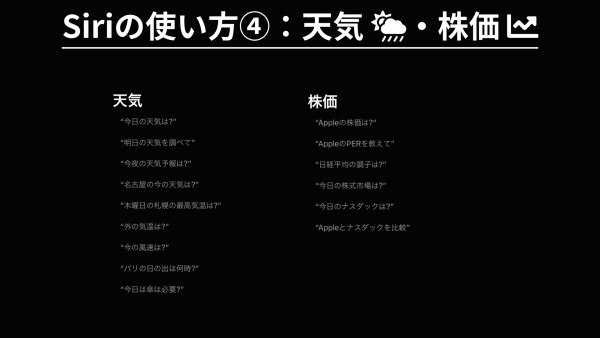
日々刻々と変化し、リアルタイムな情報が必要な「天気」や「株価」の確認には、Siriがぴったりです。朝、支度している間に素早く確認したい「今日傘必要かな?」「今日寒そう?」という質問も、的確に答えてくれとても便利です。
天気と株価を取り上げて紹介しましたが、スポーツの試合結果や試合予定、選手やチームの情報なども確認できます。
⑤ メール
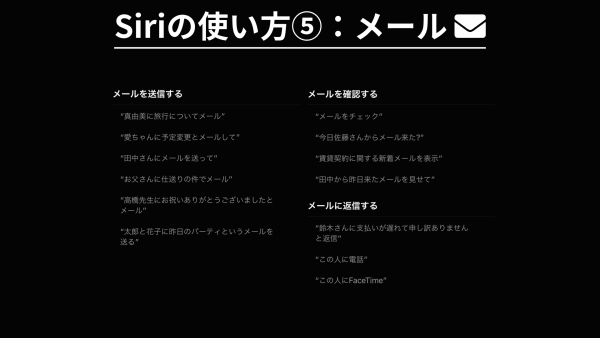
様々なメッセージアプリが登場している昨今ですが、相手先への連絡やガラケーを使っている友人への連絡は、メールを使うという方もいらっしゃると思います。Siriにお願いするだけで、メールの確認はもちろん、相手を指定してメールの送信、また確認も、一声で行うことができます。
メールを送るにあたり、名前やメールアドレスを確認したいという時も、事前に“連絡先”Appに登録しておけば、すぐに確認できて便利です。
⑥ マップ
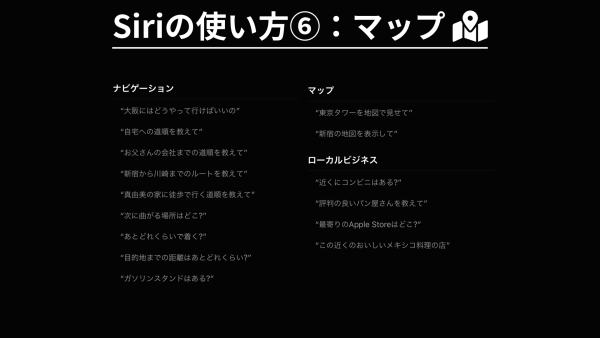
旅行で初めて来る場所でも、待ち合わせで知らない場所に行っても、Siriにさっと聞くだけでナビしてくれます。Apple製のマップはGoogle Mapに比べ、精度が悪いと言われていた時期もありましたが、幾度となくアップデートが重ねられ、電車などの公共交通機関への対応、建物内の案内対応など、かなり細かい部分まで情報が拡充されてきています。
地図を声だけで見たいと思う場面として、多く想像されるのが「運転中」でしょう。CarPlayという、対応する車やカーナビとiPhoneとが連携する機能もあります。CarPlayについて、詳しくは以下のページで解説していますので、ぜひご覧ください。
075 【乗車時に大活躍】CarPlayの設定方法や対応車種など
⑦ ミュージック
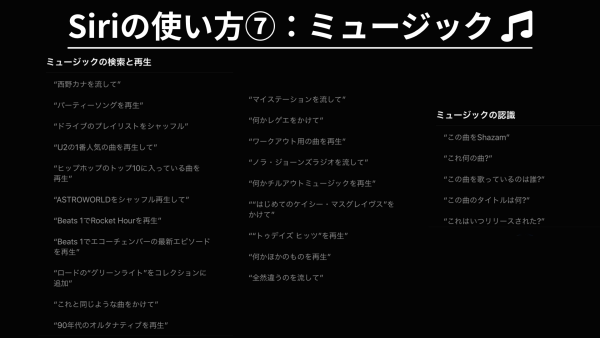
Appleは、iPodやiTunesが全盛だった時代から、音楽再生に関してかなりこだわっていると言えます。Siriが提案してくれるミュージックに関する機能も多彩です。再生や一時停止はもちろん、「〜〜な雰囲気の曲をかけて」、「J-Popを流して」「全然違うのを流して」というように、曲調を指定して再生を依頼することもできます。
また便利なのが、“Shazam”という「音楽認識アプリ」と連携した機能です。カフェや街中で、ふと耳に入った音楽が気になることはありませんか。そんな時に、Siriに「この曲何?」と聞くだけで、曲を認識し曲名やアーティストをすぐ見つけてくれます。Apple MusicやiPhone本体にその曲が入っていれば、その場ですぐ再生することもできます。
⑧ 設定・探す
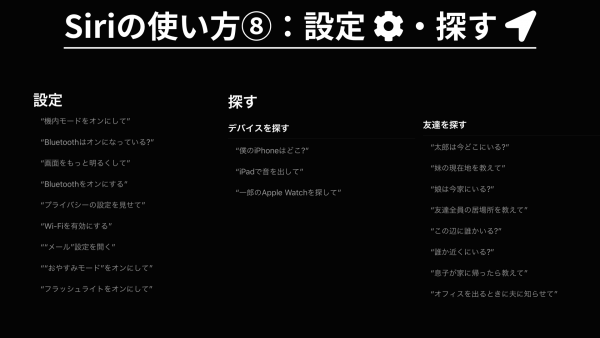
おやすみモードのオン・オフ、低電力モードのオン・オフなど、設定の切り替えは意外と頻繁に行っているものです。コントロールパネルから簡単に切り替えることもできるようになりましたが、Siriに頼むこともできます。
筆者が設定の切り替えでよく使っているのは、「自動ロック設定」の変更です。友達に写真を見せたい時など、ロックがかからないように一時的にロック設定をなしに変更したい時に、Siriに頼んで設定画面を出してもらっています。
また、iOS 13・macOS Catalina で強化された「探す」機能も簡単に呼び出せます。自分のApple端末はもちろん、ファミリー共有を設定した家族のApple端末、事前に設定した友達のiPhoneなどを探すことができます。
2020年、最新のSiriの機能
次に、最新のSiriに追加された便利な機能などをご紹介します。
① 翻訳
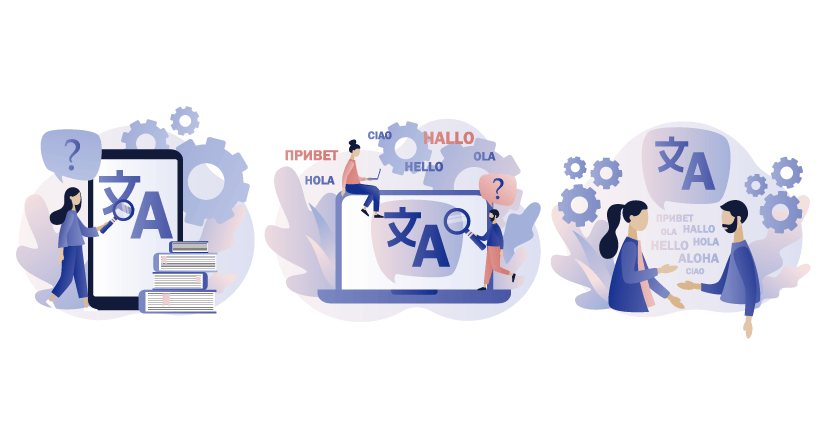
外国人観光客の数も増え、身近な駅などで外国語を話す人に会う機会も増えました。そこで道案内などをしたい時に便利なのが、この機能です。
「英語で〜ってなんていうの?」と聞くだけで、自動的に翻訳し結果を返してくれます。もちろん、音声で再生することもできます。
② 様々なAppとの連携
Siriに対応する様々なAppの機能を、一声で呼び出すことができます。一般的なAppでは、例えば「LINE」がその一つです。
「LINEでトークを送信」「LINEで電話」などと声をかけ、宛先や内容を指定するだけでメッセージが送信できます。
③ Siriショートカット
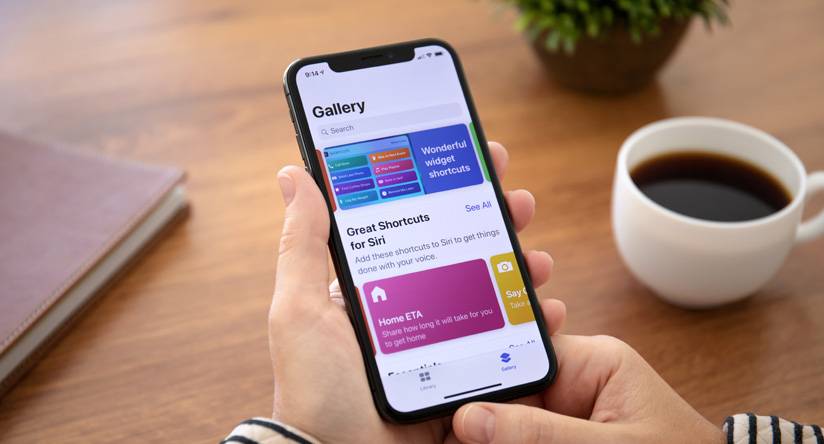
iOS 13には、「ショートカット」アプリが追加されています。ショートカットアプリでは、様々な動作を部品のように組み合わせ、「自宅からxx離れた時に低電力モードに設定」「会社を出た時に家族に帰宅予定時間を連絡」などのように、様々な操作を自動で行うことができる便利な機能です。
これを事前に設定しておくことで、作ったショートカットを声で簡単に呼び出せるようになります。この機能によって、今まで以上にたくさんの動作をSiriにお願いすることができるようになりました。
まとめ
いかがでしたでしょうか。iOSやmacOSのアップデートを経るごとに、どんどん便利に進化していくSiri。この記事を参考に、Siriをぜひ使いこなしてみてください。